
| SpaceClaim Online Help |

|
Maak met de tool Notitie annotaties bij uw ontwerpen, tekenbladen en 3D-markups. Met deze tool kunt u notities maken en bewerken. U kunt de notitie ook projecteren op een schets of op een vaste vorm. Plaats het annotatievlak op de ene laag en de notitie op een andere laag, schakel vervolgens laagzichtbaarheid voor het annotatievlak uit om dit te verbergen. U kunt ook notities in cirkelvorm maken.
annotaties bij uw ontwerpen, tekenbladen en 3D-markups. Met deze tool kunt u notities maken en bewerken. U kunt de notitie ook projecteren op een schets of op een vaste vorm. Plaats het annotatievlak op de ene laag en de notitie op een andere laag, schakel vervolgens laagzichtbaarheid voor het annotatievlak uit om dit te verbergen. U kunt ook notities in cirkelvorm maken.
Notities worden weergegeven in de boomstructuur. Net als curves kunnen notities zich bevinden in referentievlakken op tekenbladen. Anders dan curves bevinden ze zich niet rechtstreeks in een deel. In een deel zult u dus geen notitiemap zien.
Selecteer op het tabblad Detail vanuit de lintgroep Annotatie
vanuit de lintgroep Annotatie de tool Notitie
de tool Notitie
![]() .
.
Beweeg met de muis over de zijden van uw ontwerp voor een voorbeeldweergave van de annotatievlakken die in aanmerking komen. (In de schets- en doorsnedemodus bepaalt het schetsraster het annotatievlak.)
Klik op een zijde om het vlak te maken waarop de notitie wordt geplaatst.
Selecteer de as van de cilinder om een annotatievlak te maken voor een cilindervormige zijde.
Als u het annotatievlak moet wijzigen, rechtsklik er op en klik vanuit het contextmenu op Nieuw annotatievlak selecteren om een nieuw annotatievlak te selecteren.
Klik om de notitie op het vlak te plaatsen.
Voer de notitietekst in.
 in de miniwerkbalk om een symbool in te voegen in uw notitie bij de cursorlocatie.
in de miniwerkbalk om een symbool in te voegen in uw notitie bij de cursorlocatie. om een dynamisch veld in te voegen. Dynamische velden omvatten huidige waarden afkomstig van diverse eigenschappen.
om een dynamisch veld in te voegen. Dynamische velden omvatten huidige waarden afkomstig van diverse eigenschappen.Pas de oriëntatie van de notitie aan door de rotatiehandgrepen te slepen.
Stel voor verticale notities de eigenschap Gestapeld op Waar.

Een noot kan geen veldcodes opnemen. De tekst in veldcodes is variabele tekst; met andere woorden, de tekst binnen een veld is gekoppeld aan een code, zodat als u een veldcode wijzigt in uw notitie of tekenblad, bijvoorbeeld een datumnotatie, dan wordt het veld automatisch bijgewerkt.
Sommige veldcodes zijn bidirectioneel; zo kunt u bijvoorbeeld door de veldcode Schaal aan een tekenblad toe te voegen de schaal wijzigen door de notitie te bewerken of kunt u de schaal wijzigen door de waarden vanuit de vervolgkeuzelijst Schaal
aan een tekenblad toe te voegen de schaal wijzigen door de notitie te bewerken of kunt u de schaal wijzigen door de waarden vanuit de vervolgkeuzelijst Schaal in de groep Bladinstelling op het tabblad Detail
in de groep Bladinstelling op het tabblad Detail te wijzigen.
te wijzigen.
Klikken in de tekst van de notitie en plaats de cursor waar u wilt dat het veld verschijnt.
Rechtsklik om de miniwerkbalk weer te geven.
Klik op  in de miniwerkbalk om het venster Veld invoegen weer te geven.
in de miniwerkbalk om het venster Veld invoegen weer te geven.
Het tabblad Velden geeft de voor invoeging beschikbare eigenschappen weer. (Documenteigenschappen zijn die welke verschijnen in het deelvenster Eigenschappen als u op het ontwerp op het bovenste niveau in de boomstructuur klikt.)
Selecteer een waarde uit de vervolgkeuzelijst Categorie om de eigenschappen die in de lijst Velden worden weergegeven, te filteren.
Als u klikt op Geselecteerd object, kunt u klikken op elk willekeurig object in het venster Ontwerp of de boomstructuur om de bijbehorende eigenschappen beschikbaar te maken.
of de boomstructuur om de bijbehorende eigenschappen beschikbaar te maken.
Als u Formule selecteert, kunt u een expressie invoeren en numerieke velden binnen de expressie opnemen.
Klik op een eigenschap in de lijst Velden.
Klik op het tabblad Opmaak om de tekst binnen het veld op te maken.
De opmaakopties zijn gebaseerd op het type van de eigenschapswaarde. Zo kunnen strings bijvoorbeeld worden opgemaakt met hoofdletter, kleine letter, beginhoofdletter of alles beginhoofdletter.
Klik op OK om het opgemaakte dynamische veld in te voegen in de notitie op de cursorlocatie.
Als het veld leeg is, controleer dan of de door u geselecteerde eigenschap een waarde heeft door het betreffende object te selecteren en het deelvenster Eigenschappen te bekijken.
Ctrl+ notitie slepen om deze te kopiëren.
U kunt ook het volgende doen:
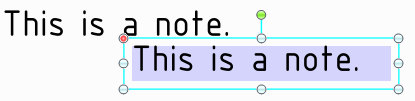
Selecteer de notitie om te verplaatsen, het formaat ervan te wijzigen of rond te draaien.
Als u een enkele notitie selecteert, kunt u de notitie bewerken, het formaat ervan wijzigen en ronddraaien. Als u meerdere notities selecteert, kunt u alleen verplaatsen of de opmaak wijzigen.
Om het notitievak te verplaatsen beweegt u met de muis over de rand van het vak totdat de cursor verandert in  . Vervolgens kunt u de notitie slepen.
. Vervolgens kunt u de notitie slepen.
Om het formaat van het vak met de notitie te wijzigen sleept u de handgrepen van het notitievak (de witte cirkels).
Om de notitie te draaien sleept u de rotatiehandgreep (de groene cirkel). Druk op Shift om te snappen naar stapsgewijze hoekverhogingen.
Selecteer de tekst van de notitie om de opmaak te wijzigen.
Klik op een veld om dit te bewerken. Als de waarde van een string wordt gewijzigd, dan wijzigt deze ook in het deelvenster Eigenschappen.
Pas de eigenschappen van de notitie aan in het deelvenster Eigenschappen.
Circulaire tekst
Type - Kies uit:
Geen
Rechtsom
Linksom
Radius - Voer een radius voor de notitiecirkel in.
Cosmetisch
Ruimte - Kies uit:
Modelruimte past de grootte van de tekst aan de feitelijke afmetingen van de objecten in uw ontwerp aan.
Weergaveruimte past de grootte van de tekst aan de weergave van het ontwerp in het venster Ontwerp aan.
aan.
Gespiegeld - Stel deze eigenschap in op Waar om de tekst in spiegelbeeld weer te geven.
Gestapeld - Stel deze eigenschap in op Waar om de tekst verticaal in plaats van horizontaal te stapelen.
Markering is een vervolgkeuzemenu van vormen van randen om om de tekst heen te zetten.
is een vervolgkeuzemenu van vormen van randen om om de tekst heen te zetten.
Minimale breedte voorkomt dat het formaat van de rand automatisch wordt aangepast aan de inhoud van de notitie.
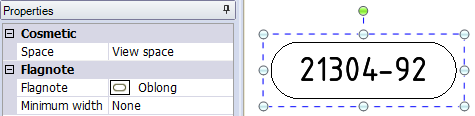
Positie
Anker regelt de positie en het formaat van een notitie binnen een vlak. Waar u een notitie verankert bepaalt de richting de tekst in de notitie op gaat. Zo loopt bijvoorbeeld als u de positie Links bovenaan selecteert tijdens het typen het geëxpandeerde tekstvak van links naar rechts en van boven naar beneden. De keuzemogelijkheden zijn:
Links bovenaan
Linksonder
Rechts onderaan
Rechts bovenaan
Linksmidden
Rechtsmidden
Boven midden
Onder midden
Midden
Als u een notitie of cirkelvormige notitie wilt verplaatsen, snapt het anker van de notitie (of het midden van de notitietekst) op een rand, een schetspunt of een as. Selecteer de tool Verplaatsen en vervolgens het rode anker van de notitie en sleep dit naar een rand, schetspunt of as. Het rode anker snapt dan op de ankerlocatie van de notitie die zich het dichtst bij het sleeppunt bevindt. De ankerpositie wordt in de groep Positie van het deelvenster Eigenschappen bijgewerkt terwijl u het anker naar een nieuwe locatie verplaatst.
en vervolgens het rode anker van de notitie en sleep dit naar een rand, schetspunt of as. Het rode anker snapt dan op de ankerlocatie van de notitie die zich het dichtst bij het sleeppunt bevindt. De ankerpositie wordt in de groep Positie van het deelvenster Eigenschappen bijgewerkt terwijl u het anker naar een nieuwe locatie verplaatst.
De groep Lettertype in het tabblad Detail heeft tools voor het vergroten of verkleinen van de tekstbreedte.
heeft tools voor het vergroten of verkleinen van de tekstbreedte.
De hierboven genoemde opdrachten hebben invloed op geen van de eventuele notities die anders worden gedraaid.
U kunt notities vasthechten aan andere notities met de optie Notities vasthechten in het contextmenu (rechter muisknop). De eerste notitie die wordt geselecteerd is de bovenliggende notitie (blauw gemarkeerd) en alle eventuele andere notities die u selecteert worden onderliggende notities (donkerblauw gemarkeerd).
 .
.Als notities zijn vastgehecht, en de bovenliggende notitie wordt verplaatst, dan verplaatsen alle notities als één geheel mee. Echter, als een onderliggende notitie wordt verplaatst, dan wordt alleen die notitie verplaatst.
U kunt een notitie vasthechten aan de notitievelden van objecten die zijn gemaakt met tools in het tabblad Detail . Zo zijn bijvoorbeeld Symbolen voor oppervlaktegesteldheid, lassymbolen, referentiedoelen, referentiesymbolen, notities met een symbool en bematingen tools met notitievelden. Elke willekeurige notitie kan worden vastgehecht aan elke willekeurige andere notitie. Bematingen
. Zo zijn bijvoorbeeld Symbolen voor oppervlaktegesteldheid, lassymbolen, referentiedoelen, referentiesymbolen, notities met een symbool en bematingen tools met notitievelden. Elke willekeurige notitie kan worden vastgehecht aan elke willekeurige andere notitie. Bematingen kunnen echter alleen bovenliggende notities zijn aangezien ze aan het model zijn gekoppeld.
kunnen echter alleen bovenliggende notities zijn aangezien ze aan het model zijn gekoppeld.
Maak twee lagen, een voor notities en een voor de annotatievlakken.
Plaats de notitie op de ene laag en het annotatievlak op een andere laag.
Schakel de zichtbaarheid van de laag met het annotatievlak uit.
© Copyright 2015 SpaceClaim Corporation. Alle rechten voorbehouden.